タイトル画面左上、レベルエディターのページで譜面を作る事が可能
準備
2.左枠で曲ファイルを選択
OGG形式以外の音源を選択するとコンバート画面が出るため、コンバートを実行する。
コンバートをすると.ogg形式のファイルが譜面の保存先ドライブに自動保存される。
OGG形式の場合はそのまま使用が可能である。
OGG形式以外の音源を選択するとコンバート画面が出るため、コンバートを実行する。
コンバートをすると.ogg形式のファイルが譜面の保存先ドライブに自動保存される。
OGG形式の場合はそのまま使用が可能である。
3.ベースBPMを設定する
曲のBPMが分からない場合はBPM analyzerなどのソフトを使うと曲のBPMが分かる
曲のBPMが分からない場合はBPM analyzerなどのソフトを使うと曲のBPMが分かる
4.ピッチを50%以下にして、一度オートで流す
これを行う事で、曲と譜面とのズレを確認できる。
これを行う事で、曲と譜面とのズレを確認できる。
5.音楽と最初のタイルがズレていたら、それに合わせてオフセットで調整する
曲と譜面のズレを左のオフセット項目で調整できる。
ms単位で調整が可能。
曲と譜面のズレを左のオフセット項目で調整できる。
ms単位で調整が可能。
| + | おすすめの調整方法 |
6.合わせ終わったらピッチはお好みの速度にして譜面を作成する
7.譜面が完成したら、左の上から2番目のタブで曲の作者と曲名、マップ製作者の欄を埋める
8.ポータル画像(424x512推奨)を設定する。※曲選択時に出る楕円のやつ
9.レベルと一言、あと作曲者のURLを張る
10.書き出しを押したらワークショップにアップロードされる
注:許可されてない楽曲や著作権に触れる画像や素材を使用した場合削除される
基本操作
参考動画
| + | 基本操作 |
各項目の説明
左メニュー
(特筆するべき項目についてのみ記述)
| + | 長いので折り畳み |
エフェクト・演出類(下メニュー)
0タイル目では使用不能 ※譜面ファイルを直接弄れば可能
| + | 長いので折り畳み |
タイルについて
タイルは角度で管理されている。
基本角度は0,30,45,60,90,120,135,150,180,210,225,240,270,300,315,330,360の角度があり、それぞれの角度でBPMの倍率が変わる。
今の角度に対して90°であれば、BPM2倍となる。
基本角度は0,30,45,60,90,120,135,150,180,210,225,240,270,300,315,330,360の角度があり、それぞれの角度でBPMの倍率が変わる。
今の角度に対して90°であれば、BPM2倍となる。
| 角度 | BPM倍率 |
| 30 | 6 |
| 45 | 4 |
| 60 | 3 |
| 90 | 2 |
| 120 | 1.5 |
| 135 | 1.33 |
| 150 | 1.2 |
| 180 | 1 |
特殊形状
タイルの上でTabキーまたはShit+Spaceを押すとタイルの形が特殊形状に変わる。
Tabキーを押した場合はミッドスピンタイル(三角形のような形)、通常使用では同タイル状で音が増える形となる。
(PA-XやMN-Xに使われているタイル)
同時押しで使ったり、音を足したいときに使える。
Tabキーを押した場合はミッドスピンタイル(三角形のような形)、通常使用では同タイル状で音が増える形となる。
(PA-XやMN-Xに使われているタイル)
同時押しで使ったり、音を足したいときに使える。
Shit+Spaceを押した場合はUターンのタイル(半円のような形)で、文字通りUターンさせたいときに使える。
(XO-XやXT-XなどBPMが早い曲で使われやすい)
単体でも使用可能なほか、前述のミッドスピンタイルとも組み合わせて使える。
(XO-XやXT-XなどBPMが早い曲で使われやすい)
単体でも使用可能なほか、前述のミッドスピンタイルとも組み合わせて使える。
魔法陣(Magic shape)の作り方
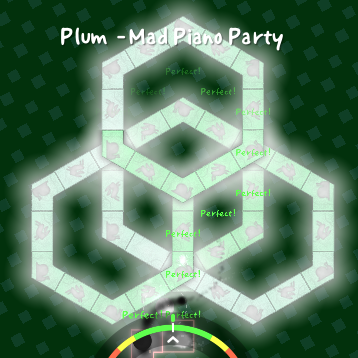
↑こんなかんじのやつです
1.タイルの数を計算する
例:600BPMで50秒の八芒星を作りたい場合
600BPM x 50秒 / 60秒 = 500タイル(ビート)
500タイル / 8(八芒星のため) =62.5
1角のタイル数は62.5となる。
しかし、割り切れない数字の場合作るのが面倒であるため、62.5 - 2.5 = 60 とし、1角を60とすると綺麗に作れる。
また
2.5 x 8 = 20 余っている20タイルは、魔法陣譜面の終点から真っすぐのばしてやるとちょっと良い感じになる。
例:600BPMで50秒の八芒星を作りたい場合
600BPM x 50秒 / 60秒 = 500タイル(ビート)
500タイル / 8(八芒星のため) =62.5
1角のタイル数は62.5となる。
しかし、割り切れない数字の場合作るのが面倒であるため、62.5 - 2.5 = 60 とし、1角を60とすると綺麗に作れる。
また
2.5 x 8 = 20 余っている20タイルは、魔法陣譜面の終点から真っすぐのばしてやるとちょっと良い感じになる。
2.タイルの数と1角の数に応じて図形を作る
※上手く行かない場合は他の魔法陣譜面とか参考にすると良い
※上手く行かない場合は他の魔法陣譜面とか参考にすると良い
3.図形が完成したら、それぞれに速度を打ち込む
※次の角度によってBPMを計算し、その計算したBPMを入れていくことで複雑な譜面でも一定のBPMで走らせることが出来る。
※次の角度によってBPMを計算し、その計算したBPMを入れていくことで複雑な譜面でも一定のBPMで走らせることが出来る。
速度を一定にする場合の計算式は
(次の角度/180)xBPM
で求められる。
次の角度が90度の場合はBPMに0.5を掛ける。
次の角度が30度の場合はBPMに0.166667を掛ける。
例:200BPMで次のタイルが30度の場合
30/180=1.666667
1.666667x200=33.33334BPM
Excelやスプレッドシートで計算させると楽である。
次の角度が30度の場合はBPMに0.166667を掛ける。
例:200BPMで次のタイルが30度の場合
30/180=1.666667
1.666667x200=33.33334BPM
Excelやスプレッドシートで計算させると楽である。
速度調整を乗数で行っても良いが、BPM管理が面倒であるため直接打ち込む事をオススメする。
BPMが早い曲の場合一定かどうかの判別が難しいため、ピッチを落とし確認することをおすすめする。
あとはカメラで回してみたり、エフェクトで震えさせてみたり、鏡の間でグチャグチャにすると楽しい。
小ネタ
- 作曲者、曲名のフォントサイズや色を変更する方法
作曲者や曲名の前後に<size=>や<color=>のコードを入れるだけ。
例:アーティスト名 <size=70><color=FFFFFFFF>ADOFAI</color></size>
サイズは1~設定できて、100がデフォルトの大きさとなる。
色はRGBAの16進数カラーコードで変更できる。
また、基本的には 作曲者名-曲名 という表記であり、真ん中の - これが必ず表示される。
これを消したい場合は
色はRGBAの16進数カラーコードで変更できる。
また、基本的には 作曲者名-曲名 という表記であり、真ん中の - これが必ず表示される。
これを消したい場合は
例:アーティスト名 ADOFAI<size=1>曲名 </size>A dance of fire and ice
というように、アーティストの最後にサイズのコード、曲名の頭に締めのコードを入れる事で消せる。
カラーコードでAを00にする事でも消す事が出来る。
カラーコードでAを00にする事でも消す事が出来る。
- 譜面ファイルを直接弄る方法
譜面ファイルは.adofaiという拡張子で管理されている。このファイルはテキストで開く事が可能であり、直接譜面内容をいじることができる。
これによって、公式で設定されている角度ではないタイル(10°とか12.5°とか)を作ったり、エフェクトで限界値を超えたりとゲーム内で入力が不可能な現象を引き起こす事が可能である。
これによって、公式で設定されている角度ではないタイル(10°とか12.5°とか)を作ったり、エフェクトで限界値を超えたりとゲーム内で入力が不可能な現象を引き起こす事が可能である。
しかし、少しでも形式から外れると譜面がバグり使用不可になるため、弄る前に必ずバックアップを取得しておくこと。
- 一部エフェクトの数値オーバー
グレースケールやLED、静的等の一部のエフェクトでは強度を設定する事が出来る。
基本的に%で管理されており、100%がデフォルトでそこから下げていくことでエフェクトの強度を決定できる。
これを逆に200%や300%と上げる事で特殊なエフェクトにすることが可能である。
また、エフェクトの組み合わせによって特殊なエフェクトを作る事も出来る。
基本的に%で管理されており、100%がデフォルトでそこから下げていくことでエフェクトの強度を決定できる。
これを逆に200%や300%と上げる事で特殊なエフェクトにすることが可能である。
また、エフェクトの組み合わせによって特殊なエフェクトを作る事も出来る。
グレースケールの数値を上げると色が反転する。これとブルーム、ネオン、アーケードを組み合わせる事でクールなタイルを表現できる。
- 魚眼レンズエフェクトについて
このエフェクトは強度50%で通常となるため、少しだけ魚眼にしたい場合は55%とかにすると良い。
- ブルーム
ブルームエフェクトでは色、閾値、強度を変更できる。
これによって、タイルに残る残像の色とかが変えれる。
これによって、タイルに残る残像の色とかが変えれる。
- タイルスクリーン
X,Yの2つで管理されており、Xの数値を増やせば横方向に。Yを増やせば縦方向に画面分割できる。
これは小数点以下での数値変更が可能であり、またテキストから直接弄る事でマイナスの値を入れれる。
X-0.9、Y-0.9とかにしてカメラの位置を調整すると面白いエフェクトが見れる。
これは小数点以下での数値変更が可能であり、またテキストから直接弄る事でマイナスの値を入れれる。
X-0.9、Y-0.9とかにしてカメラの位置を調整すると面白いエフェクトが見れる。
- スクロール
X,Yの2つで管理されており、Xの数値を増やせば横方向に。Yを増やせば縦方向にスクロールできる。
これと鏡の間を合わせる事で映画みたいな演出とか出来る。
これと鏡の間を合わせる事で映画みたいな演出とか出来る。
- カメラの移動で中心点が分からなくなった場合は、背景画像に1920x1080の当分割線を表示すればやりやすい。
- BPMの計算は(180÷角度)xBPMで求められる。
- ショートカットキーについて
CTRL+Z 変更を1個戻す
CTRL+C タイルをコピー(1タイルだけ選択した状態だとそのタイルのエフェクトだけコピーする)
CTRL+V タイルの貼り付け(選択しているタイルの次に追加される)
CTRL+F タイルの数を表示(一番最初のタイルから1,2,3...のように数字が表示される)
SHIFT+クリック 範囲選択
HOMEボタン ENDボタン マップの最初と最後に一瞬で移動する
F5、F7キー 正五角形・正七角形を作成できる。(Shiftと同時に押すことで逆向きに作成される)
(タイル設置時)SHIFT+@+任意のキー(JYTHNVBM) 15度刻みでタイルを設置可能
CTRL+C タイルをコピー(1タイルだけ選択した状態だとそのタイルのエフェクトだけコピーする)
CTRL+V タイルの貼り付け(選択しているタイルの次に追加される)
CTRL+F タイルの数を表示(一番最初のタイルから1,2,3...のように数字が表示される)
SHIFT+クリック 範囲選択
HOMEボタン ENDボタン マップの最初と最後に一瞬で移動する
F5、F7キー 正五角形・正七角形を作成できる。(Shiftと同時に押すことで逆向きに作成される)
(タイル設置時)SHIFT+@+任意のキー(JYTHNVBM) 15度刻みでタイルを設置可能
- 色の設定
色を指定する際、入力枠右側に表示されている色をクリックすると、右側に小さいウィンドウが表示され
視覚的に確認しながら色を変更できる。
視覚的に確認しながら色を変更できる。
- 平滑化について